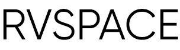Установка и настройка приложения
Приложение работает как в облаке, так и в коробке
- Устанавливаем приложение из Маркета.
- Находим установленное приложение в меню. Заходим.
- Нажимаем кнопку "Добавить связку".
- Придумываем название профиля. Нажимаем сохранить. (Вы увидите созданный вебхук)
- Заходим в Tilda
- Создаем форму или используем уже созданную.
- Необходимо задать название переменных полей в Tilda для идентификации данных. (Контент - Поля для ввода - у каждого поля задаем имя переменной). Нажимаем "Сохранить и закрыть"
- Возвращаемся в Битрикс24. Заходим в приложение. Нажимаем на значок карандаша справа от вебхука.
- Внутри окна нажимаем "Добавить связку". Здесь указываем соответствие полей. Слева - поле Битрикс24 справа - переменную, которую задали в Tilda. ОБЯЗАТЕЛЬНО заключаем переменную в фигурные скобки. Пример: {{name}}. Сохраняем.
- Копируем Вебхук
- Возвращаемся в Tilda. Переходим в настройки сайта.
- Вкладка Формы - Webhook - вставляем, скопированный Вебхук - Нажимаем Добавить.
Переходим в настройки формы. (Контент- Подключенные сервисы - ставим галочку у вебхука - Сохранить и закрыть.
Опубликовать
UTM метки передаются по умолчанию. В настройках Вебхука нужно просто выбрать соответствие полей и записать переменные. Сделать как на скриншоте
Находим установленное приложение в меню. Заходим.
Нажимаем кнопку "Добавить связку".
Придумываем название профиля. Нажимаем сохранить. (Вы увидите созданный вебхук)
Заходим в Tilda
Создаем форму или используем уже созданную.
Необходимо задать название переменных полей в Tilda для идентификации данных. (Контент - Поля для ввода - у каждого поля задаем имя переменной). Нажимаем "Сохранить и закрыть"
Возвращаемся в Битрикс24. Заходим в приложение. Нажимаем на значок карандаша справа от вебхука.
Внутри окна нажимаем "Добавить связку".
Здесь указываем соответствие полей. Слева - поле Битрикс24 справа - переменную, которую задали в Tilda. ОБЯЗАТЕЛЬНО заключаем переменную в фигурные скобки. Пример: {{name}}. Сохраняем.
Возвращаемся в Битрикс.Копируем Вебхук
Возвращаемся в Tilda. Переходим в настройки сайта.
Вкладка Формы
Webhook
Вставляем, скопированный Вебхук - Нажимаем Добавить.
Переходим в настройки формы. (Контент- Подключенные сервисы - ставим галочку у вебхука - Сохранить и закрыть.
Опубликовать